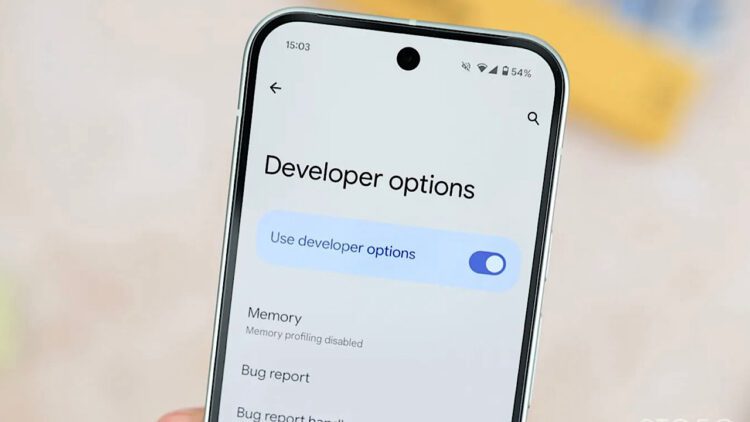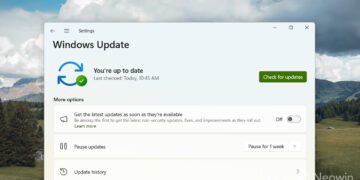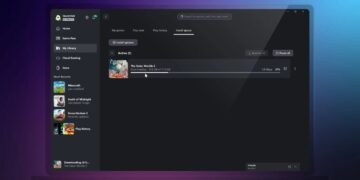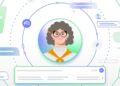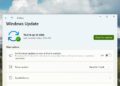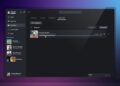فهرست مطالب
سیستمعامل اندروید به دلیل قابلیت متنباز و انعطافپذیری که دارد، امکان شخصیسازی گستردهای را در اختیار کاربران قرار میدهد. اکثر افراد فقط از امکانات سطحی و رایج این سیستم بهره میبرند؛ اما اندروید در لایههای پنهان خود بخش قدرتمندتری را برای کاربران حرفهای آماده کرده است.
این بخش که به طور پیشفرض مخفی است، دولوپر آپشن اندروید (Developer Options) یا تنظیمات توسعه دهنده اندروید نام دارد و ابزارهای پیشرفتهای را در اختیار کاربران قرار میدهد.
در این منو، قابلیتهایی وجود دارد که به شما اجازه میدهد سیستم دستگاه را به طور دقیقتری مدیریت کنید. این قابلیتها از ردیابی فعالیتهای پسزمینه و مشاهده مصرف منابع گرفته تا سرعتبخشی به انیمیشنها، آزمایش ویژگیهای جدید یا حتی شبیهسازی عملکرد دستگاههای مختلف را شامل میشود.
فعالسازی دولوپر آپشن اندروید، امکان دسترسی به قابلیتهای بیشتری را میدهد که در حالت عادی در دسترس نیستند. اگر شما نیز قصد دارید با قابلیتهای پنهان گوشی اندرویدی خود آشنا شوید، در این راهنما از تک ناک همراه ما باشید تا به بررسی دولوپر آپشن اندروید و نحوه فعالسازی آن بپردازیم.
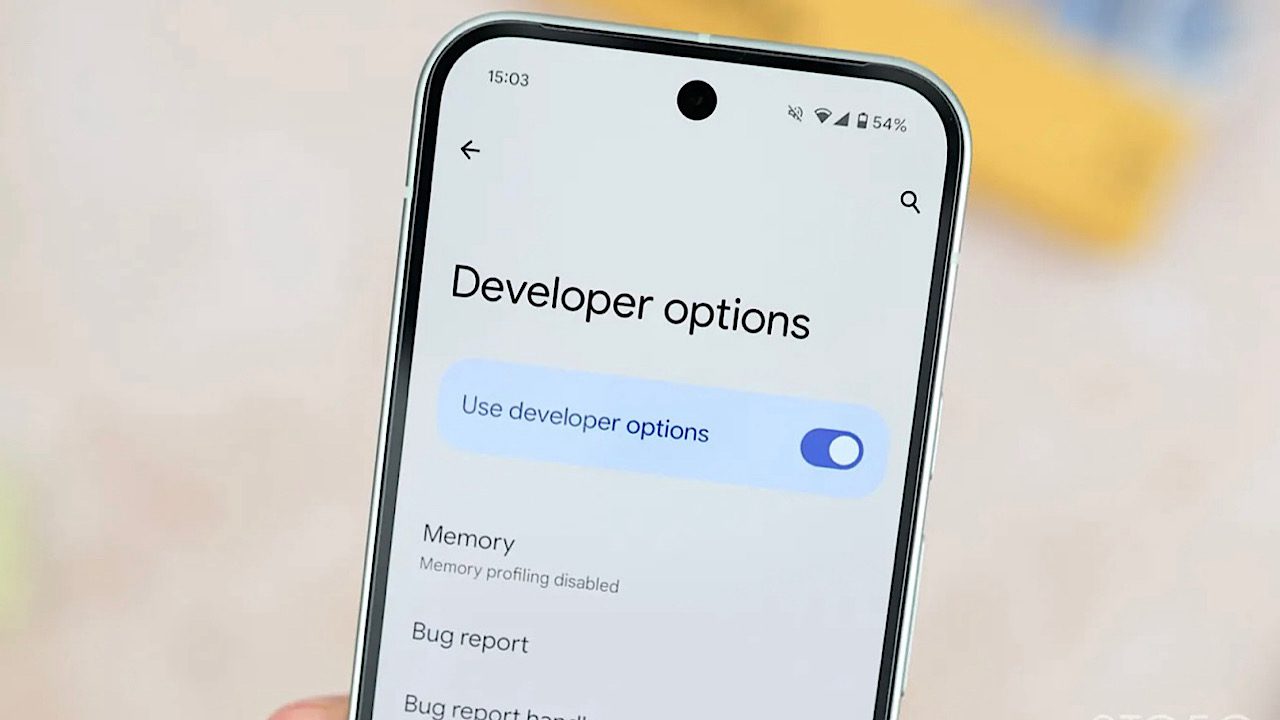
01
از 10دولوپر آپشن اندروید چیست و چه کاربردی دارد؟
دولوپر آپشن، یکی از بخشهای مخفی و پیشرفته در سیستمعامل اندروید است که در اصل برای برنامهنویسان و توسعهدهندگان اپلیکیشن طراحی شده است، اما کاربران حرفهای نیز میتوانند از امکانات آن بهرهمند شوند. این بخش، مجموعهای از ابزارها و تنظیمات تخصصی را در اختیار کاربر قرار میدهد که در حالت عادی در دسترس نیستند.
با استفاده از دولوپر آپشن یا تنظیمات توسعهدهنده اندروید، میتوان عملکرد دستگاه را بررسی کرد، انیمیشنهای رابط کاربری را کاهش داد، پردازشهای پسزمینه را کنترل کرد، شبیهسازی موقعیت مکانی انجام داد یا حتی حالت USB Debugging را برای اتصال بهتر به کامپیوتر فعال نمود. این قابلیت برای تست اپلیکیشنها، بررسی رفتار سیستم و افزایش سرعت دستگاه کاربرد دارد، اما بهتر است بدانید که استفاده نادرست از آن میتواند موجب اختلال در عملکرد گوشی شود.
تعریف Developer Options
Developer Options، یک بخش پنهان در تنظیمات سیستمعامل اندروید است که ابزارها و قابلیتهای پیشرفتهای را برای توسعهدهندگان و کاربران حرفهای ارائه میکند. این بخش در ابتدا برای تست و اشکالزدایی اپلیکیشنها طراحی شده بود، اما امروزه امکاناتی مانند فعالسازی USB Debugging، کاهش انیمیشنها، کنترل فعالیتهای پسزمینه و نمایش عملکرد دستگاه را نیز ارائه میدهد. دسترسی به این تنظیمات نیاز به فعالسازی دستی دارد و استفاده صحیح از آن میتواند تجربه کاربری را به طور قابلتوجهی بهبود ببخشد.
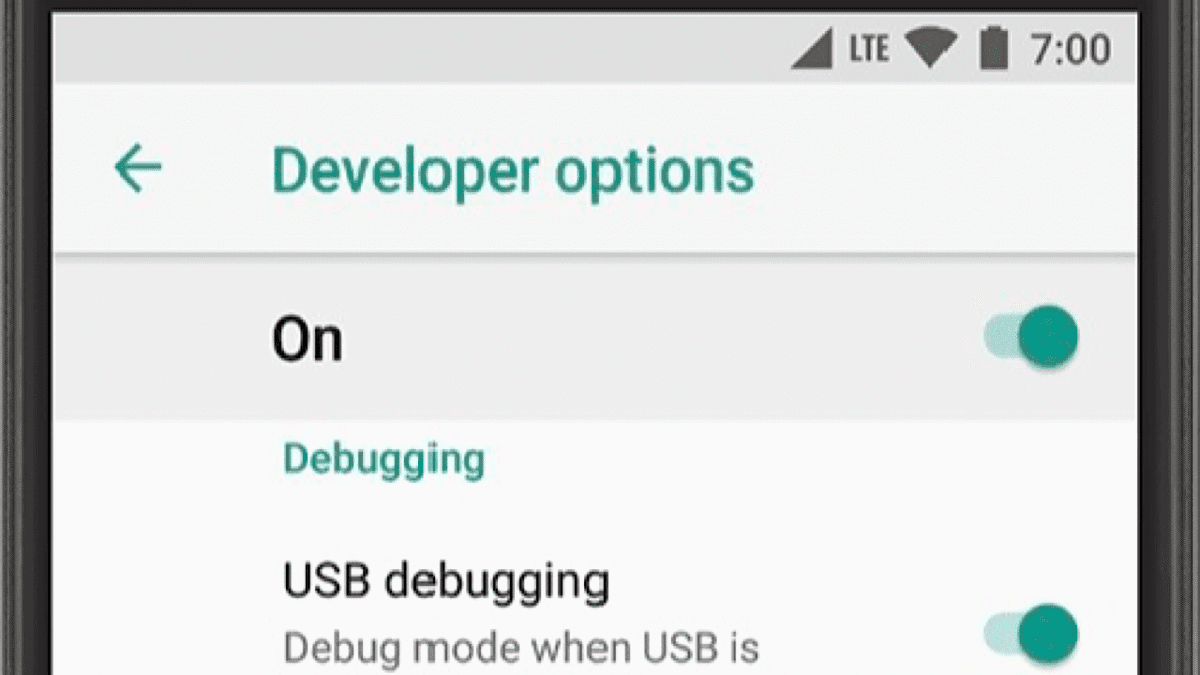
چرا این قابلیت پنهان است؟
قابلیت دولوپر آپشن اندروید به طور پیشفرض در دستگاههای اندرویدی پنهان است. چرا که این بخش شامل تنظیمات تخصصی و پیشرفتهای است که تغییر نادرست آنها میتواند باعث بروز اختلال در عملکرد سیستم شود. این تنظیمات بیشتر برای توسعهدهندگان طراحی شدهاند تا بتوانند برنامههای خود را تست کنند. پنهان بودن این گزینه از کاربران عادی، راهی برای جلوگیری از تغییرات ناخواسته یا اشتباه است. تنها کاربرانی که آگاهانه به دنبال این قابلیت هستند، میتوانند آن را بهصورت دستی فعال کرده و استفاده کنند.
چه کسانی از آن استفاده میکنند؟
دولوپر آپشن اندروید ابزاری تخصصی است که بیشتر توسط برنامهنویسان، کاربران حرفهای و تعمیرکاران موبایل استفاده میشود. برنامهنویسان از این قابلیت برای تست و اشکالزدایی اپلیکیشنهای خود بهره میبرند، درحالیکه کاربران حرفهای برای بهینهسازی عملکرد گوشی، تغییر سرعت انیمیشنها یا کنترل پردازشهای پسزمینه از آن استفاده میکنند. تعمیرکاران نیز برای بررسی وضعیت سختافزار، فعالسازی USB Debugging یا نصب مجدد نرمافزارهای سیستمی به این گزینه نیاز دارند. استفاده از دولوپر آپشن برای کاربران معمولی توصیه نمیشود، مگر اینکه از عملکرد آن آگاهی کاملی داشته باشند.
02
از 10آموزش فعالسازی دولوپر آپشن در گوشی های اندروید
دولوپر آپشن یکی از بخشهای پیشرفته در سیستمعامل اندروید است که به طور پیشفرض در منوی تنظیمات پنهان شده است. این قابلیت بیشتر برای توسعهدهندگان و کاربران حرفهای طراحی شده، اما هر کاربری میتواند با فعالسازی آن به تنظیمات دقیقتری مانند USB Debugging، کاهش انیمیشنها و بررسی عملکرد سیستم دسترسی داشته باشد. فعالسازی Developer Options بسیار ساده است و فقط با چند مرحله انجام میشود. در ادامه، به شما آموزش میدهیم که چگونه این قابلیت مخفی را در گوشیهای اندرویدی خود فعال کرده و از آن استفاده کنید.
مراحل فعال کردن Developer Options
برای فعالسازی دولوپر آپشن اندروید، ابتدا وارد تنظیمات گوشی شوید. سپس به پایین صفحه بروید و گزینه About phone را انتخاب کنید. در این بخش، گزینهای به نام شماره ساخت (Build number) وجود دارد. سپس باید ۷ بار بهصورت متوالی روی شماره ساخت ضربه بزنید. پس از چند بار ضربه، پیام «در حال تبدیل شدن به یک توسعهدهنده هستید» ظاهر میشود. سپس باید رمز عبور یا الگوی قفل گوشی خود را وارد کنید. پس از واردکردن آن، دولوپر آپشن برای شما فعال خواهد شد.
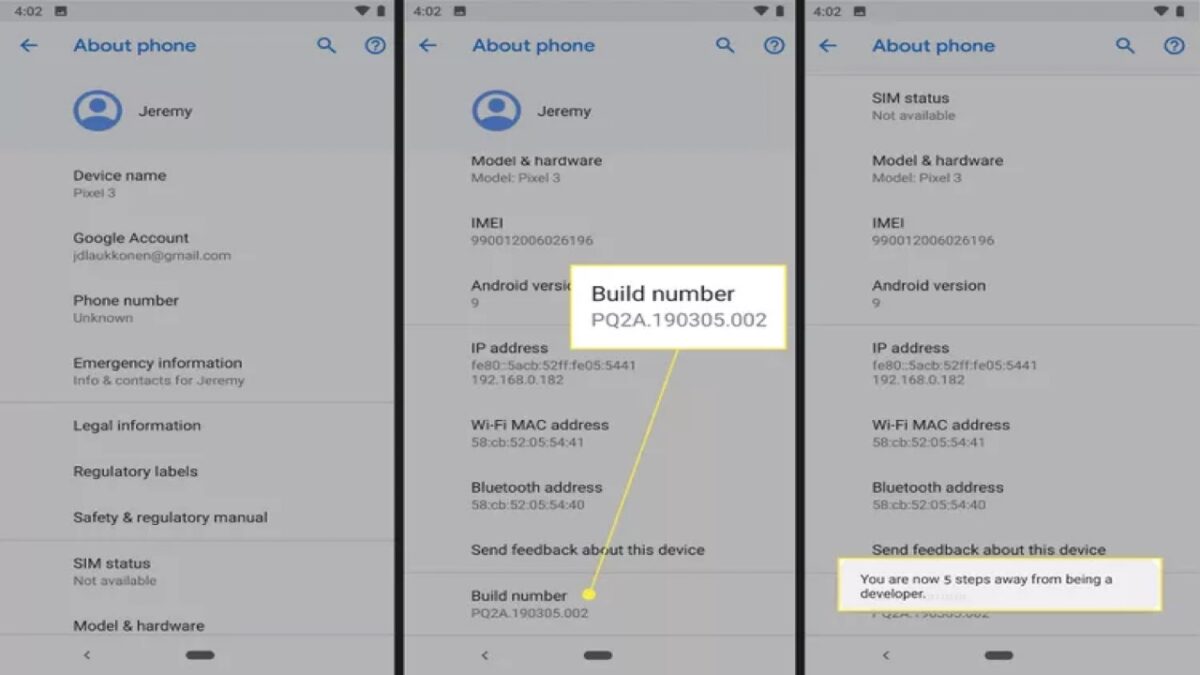
نحوه دسترسی به USB Debugging
برای فعال کردن USB debugging و دسترسی به آن در گوشیهای اندرویدی، ابتدا باید Developer Options را فعال کنید. سپس وارد تنظیمات شوید و به بخش System یا تنظیمات پیشرفته بروید. در این قسمت، گزینه Developer Options را پیدا کرده و باز کنید. در فهرست تنظیمات توسعهدهنده، گزینه USB Debugging را بیابید و آن را فعال کنید. پس از فعالسازی، زمانی که گوشی را با کابل به کامپیوتر وصل کنید، اجازه اتصال و تبادل اطلاعات داده میشود.
نکاتی که باید قبل از فعالسازی بدانید (امنیت، ریسکها)
قبل از فعالسازی Developer Options، باید به خطرات احتمالی آن توجه کنید. این بخش شامل تنظیمات حساسی است که در صورت تغییر نادرست میتواند عملکرد گوشی را مختل کند یا امنیت دستگاه را کاهش دهد. همچنین، فعالسازی USB Debugging ممکن است امکان دسترسی غیرمجاز به اطلاعات را نیز افزایش دهد. ازاینرو، توصیه میشود فقط در صورت آگاهی کامل و نیاز واقعی، این گزینهها را فعال کنید.
03
از 10مهمترین تنظیمات در Developer Options
باوجوداینکه دولوپر آپشن دارای تنظیمات متعددی است، اما چند گزینه مهم و کاربردی وجود دارد که کاربران حرفهای بیشتر از آنها استفاده میکنند. این تنظیمات شامل فعالسازی USB Debugging برای ارتباط با کامپیوتر، کاهش یا افزایش سرعت انیمیشنها برای بهبود سرعت رابط کاربری، مدیریت پردازشهای پسزمینه برای بهینهسازی عملکرد و تنظیمات مربوط به ردیابی عملکرد سیستم است. آشنایی با این گزینهها به شما کمک میکند تا کنترل بیشتری روی دستگاه و قابلیتهای آن داشته باشید.
تنظیمات مربوط به USB Debugging
تنظیمات مربوط به USB Debugging در دولوپر آپشن به شما اجازه میدهد گوشی اندرویدی خود را از طریق کابل USB به کامپیوتر متصل کنید و انتقال دادهها را انجام دهید. این قابلیت برای توسعهدهندگان و تعمیرکاران ضروری است و امکان دسترسی به فایلها و اجرای دستورات مستقیم روی دستگاه را فراهم میکند. فعالسازی USB Debugging باید برای جلوگیری از خطرات امنیتی، بادقت انجام شود.
کاربردهای USB Debugging
USB Debugging یکی از قابلیتهای مهم در دولوپر آپشن اندروید است که به توسعهدهندگان اجازه میدهد دستگاه خود را به کامپیوتر متصل کرده و برای تست و عیبیابی اندروید از آن استفاده کنند. این ویژگی همچنین به کاربران حرفهای کمک میکند تا فایلها را انتقال دهند، فرمانهای سیستم را اجرا نمایند و مشکلات نرمافزاری را برطرف کنند.
فعالسازی و غیرفعالسازی
برای فعالسازی USB Debugging، ابتدا باید وارد بخش دولوپر آپشن شوید، گزینه USB Debugging را پیدا کرده و سپس آن را روشن کنید. برای غیرفعالسازی نیز کافیست همین گزینه را خاموش کنید. توصیه میشود پس از پایان کارهای توسعه یا انتقال داده، این قابلیت را غیرفعال کنید تا امنیت دستگاه حفظ شود و از دسترسی غیرمجاز به گوشی از طریق کامپیوتر جلوگیری شود.
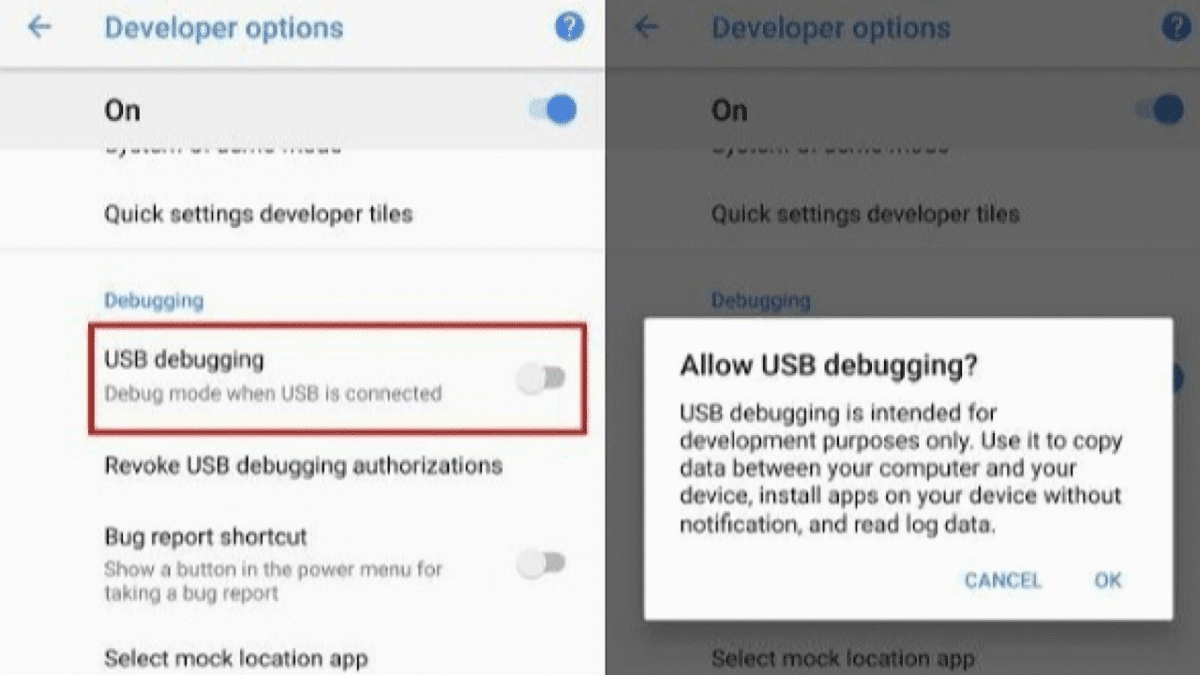
ریسکهای امنیتی
فعالسازی USB Debugging میتواند ریسکهای امنیتی ایجاد کند، زیرا در این حالت امکان دسترسی به اطلاعات حساس و اجرای دستورات سیستمی فراهم میشود. اگر گوشی به دستگاههای ناشناس یا آلوده متصل شود، احتمال نفوذ بدافزار یا سرقت دادهها افزایش مییابد. بنابراین، بهتر است این قابلیت فقط در مواقع ضروری فعال شده و پس از استفاده غیرفعال شود.
تنظیمات انیمیشن و بهبود سرعت
یکی از کاربردیترین تنظیمات در دولوپر آپشن اندروید، مربوط به تغییر سرعت انیمیشنها در سیستم است. با کاهش یا غیرفعالسازی گزینههایی مانند Window animation scale، Transition animation scale و Animator duration scale میتوانید سرعت جابهجایی بین صفحات و عملکرد کلی رابط کاربری را به طور قابلتوجهی افزایش دهید.
Window Animation Scale
گزینه Window Animation Scale در دولوپر آپشن اندروید، کنترل زمان اجرای انیمیشنهای باز شدن پنجرهها را بر عهده دارد. با کاهش مقدار این تنظیم (برای مثال از 1x به 0.5x) میتوانید سرعت نمایش پنجرهها را افزایش دهید. همچنین، با تنظیم روی “Animation off”، انیمیشنها کاملاً غیرفعال میشوند که این گزینه برای افزایش سرعت گوشی پیشنهاد میشود.
Transition Animation Scale
گزینه Transition Animation Scale، میزان سرعت انیمیشنهای مربوط به جابهجایی بین صفحات یا برنامهها را تنظیم میکند. با کاهش مقدار این گزینه، سرعت جابهجاییها بیشتر میشود و گوشی روانتر به نظر میرسد. همچنین میتوان این انیمیشنها را به طور کامل غیرفعال کرد تا در دستگاههای ضعیفتر، کارایی بهتری شود و مصرف منابع کاهش یابد.
Animator Duration Scale
گزینه Animator Duration Scale در دولوپر آپشن اندروید، مدت زمان اجرای انیمیشنهای داخلی سیستم، مانند تغییر اندازهها یا حرکت عناصر گرافیکی را کنترل میکند. با کاهش این مقدار یا غیرفعالکردن آن، انیمیشنها سریعتر اجرا شده یا حذف میشوند که موجب افزایش سرعت گوشی اندروید میشود. انجام این تنظیمات برای بهبود عملکرد گوشیهای کند یا کاهش تأخیر رابط کاربری توصیه میشود.
افزایش سرعت گوشی با کاهش انیمیشنها
یکی از سادهترین و مؤثرترین روشها برای افزایش سرعت گوشیهای اندرویدی، کاهش یا غیرفعالسازی انیمیشنها از طریق Developer Options است. با کاهش مقادیر گزینههای Window Animation Scale، Transition Animation Scale و Animator Duration Scale به 0.5x یا حتی خاموشکردن آنها، زمان نمایش انیمیشنها کوتاهتر میشود. این تغییر باعث میشود اجرای برنامهها و جابهجایی بین صفحات سریعتر به نظر برسد.
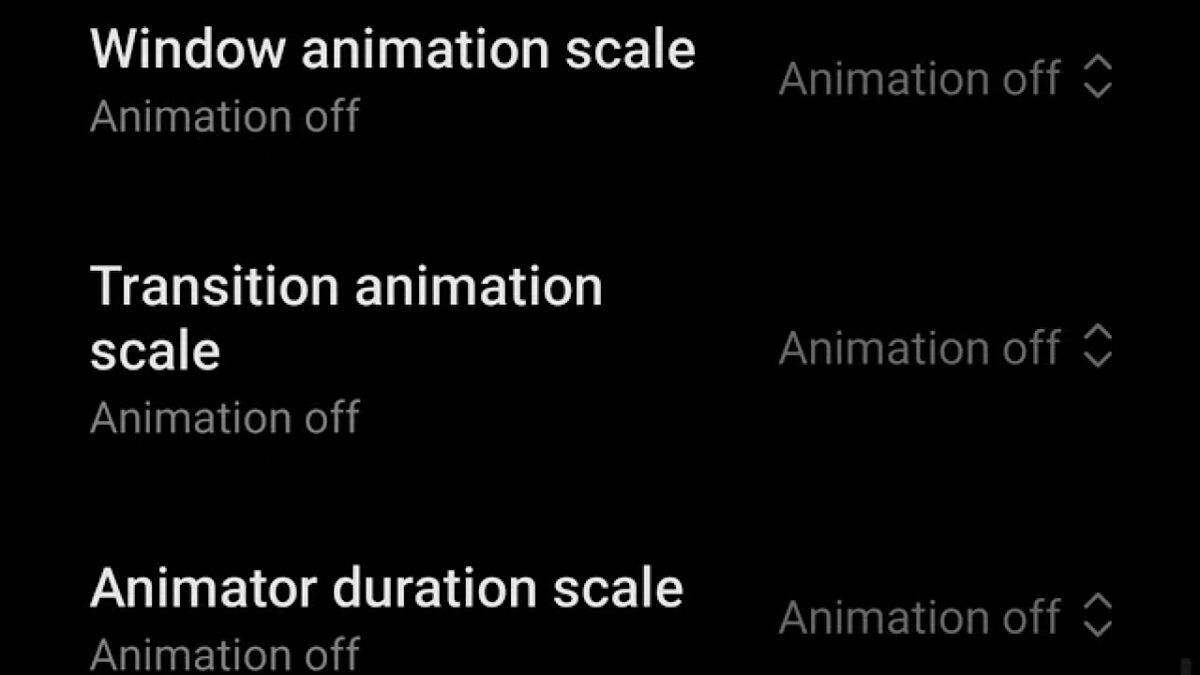
شخصیسازیهای حرفهای
دولوپر آپشن اندروید، امکانات متعددی در اختیار کاربران حرفهای قرار میدهد که امکان شخصیسازی عمیقتر دستگاه را فراهم میکند. از جمله این قابلیتها میتوان به تغییر سرعت انیمیشنها، محدودکردن پردازشهای پسزمینه، شبیهسازی موقعیت مکانی و رفرش ریت صفحه نمایش اشاره کرد. این تنظیمات به کاربران اجازه میدهند عملکرد دستگاه را مطابق نیاز خود بهینهسازی کنند و تجربه متفاوتتر و کنترلشدهتری نسبت به حالت عادی داشته باشند.
04
از 10نمایش لمس صفحه (Show touches)
گزینه Show touches یا نمایش لمس صفحه در دولوپر آپشن اندروید باعث میشود هر بار که صفحه را لمس میکنید، یک نقطه سفید در محل لمس ظاهر شود. این ویژگی بیشتر برای ضبط ویدیوهای آموزشی، تست واکنشپذیری صفحه لمسی یا ارائههای زنده استفاده میشود. با فعالسازی آن، میتوان دقیقاً محل لمس کاربر را مشاهده کرد که برای توسعهدهندگان و تولیدکنندگان محتوا بسیار کاربردی است.
استفاده از حالت شب
در برخی نسخههای اندروید، گزینهای در دولوپر آپشن اندروید برای فعالسازی یا کنترل حالت شب (Night Mode) وجود دارد. این قابلیت به شما اجازه میدهد روشنایی و رنگهای رابط کاربری را برای استفاده در محیطهای تاریک تغییر دهید. شما میتوانید این گزینه را روی حالت همیشه روشن، همیشه خاموش یا خودکار تنظیم کنید. فعالسازی حالت شب اندروید باعث کاهش فشار به چشم و صرفهجویی در مصرف باتری میشود.
Mock location و جعل موقعیت مکانی
گزینه Mock Location در دولوپر آپشن، امکان جعل موقعیت مکانی را فراهم میکند. با فعالسازی این قابلیت و نصب اپلیکیشنهای مخصوص مانند Fake GPS، میتوانید موقعیت مکانی گوشی را بهصورت دلخواه تغییر دهید. این ویژگی برای تست اپلیکیشنهای مکانمحور یا حفظ حریم خصوصی کاربرد دارد. برای استفاده از این قابلیت، باید ابتدا برنامه جعلیابی را از تنظیمات دولوپر آپشن بهعنوان اپلیکیشن موقعیت جعلی انتخاب کنید تا موقعیت جدید برای شما اعمال شود.
تنظیمات CPU و GPU
در دولوپر آپشن اندروید، تنظیمات GPU و CPU نیز وجود دارد که بیشتر برای توسعهدهندگان و کاربران حرفهای است. با فعالسازی گزینههایی مانند Show CPU usage میتوانید مصرف پردازنده را روی صفحه ببینید. همچنین گزینههایی برای بررسی عملکرد GPU، مانند Profile GPU Rendering، وجود دارد که به شما اجازه میدهد نحوه پردازش گرافیکی اپلیکیشنها را بررسی کنید. این ابزارها برای اشکالزدایی و بهینهسازی عملکرد گرافیکی و پردازشی دستگاه بسیار مفید هستند.
Force GPU rendering
گزینه Force GPU rendering در دولوپر آپشن باعث میشود پردازشهای گرافیکی اپلیکیشنها بهجای CPU توسط GPU انجام شود. این تنظیم میتواند باعث روانشدن انیمیشنها و افزایش سرعت رابط کاربری در برخی برنامهها شود. البته ذکر این نکته ضروری است که در برخی موارد ممکن است باعث ناسازگاری یا افزایش مصرف باتری شود. بنابراین، استفاده از آن باید بادقت انجام شود.
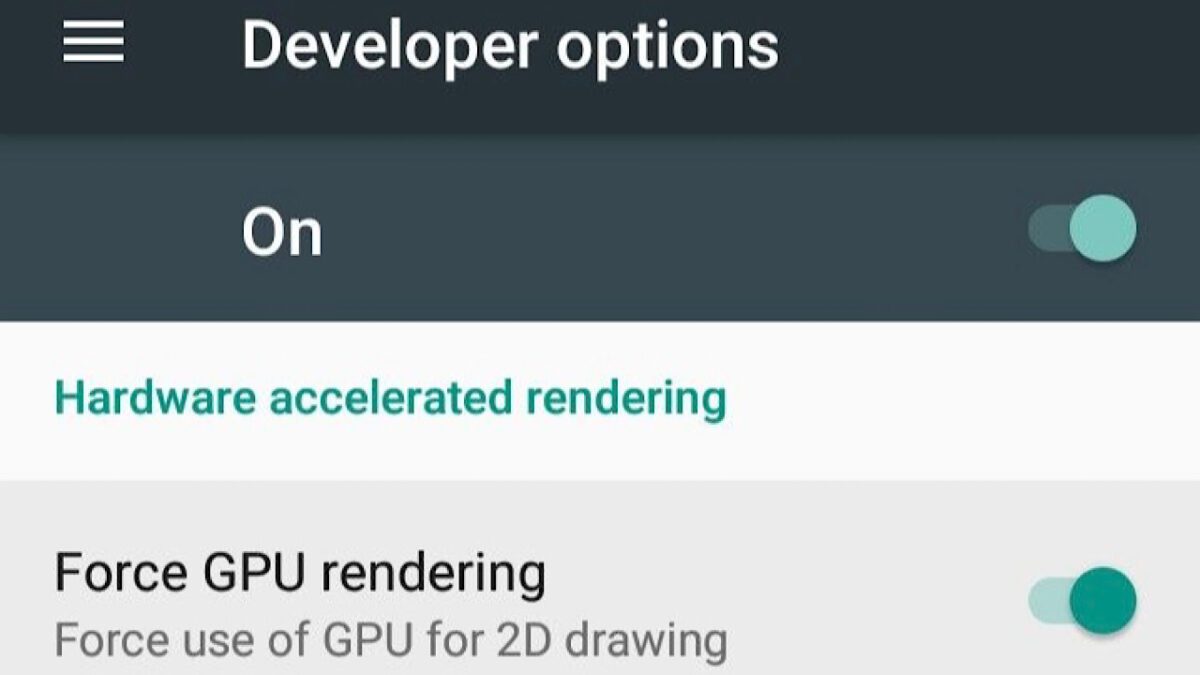
محدود کردن برنامههای پسزمینه
در دولوپر آپشن قابلیتی به نام Force stop app وجود دارد که به شما اجازه میدهد تعداد برنامههای فعال در پسزمینه را محدود کنید. این ویژگی مصرف رم و باتری را کاهش میدهد و عملکرد کلی دستگاه را بهبود میبخشد. انجام این تنظیمات برای گوشیهای ضعیفتر یا زمانی که میخواهید منابع سیستم را روی یک برنامه خاص متمرکز کنید، بسیار مفید است. البته ممکن است باعث بستهشدن خودکار برخی اپلیکیشنها شود.
بررسی عملکرد اپلیکیشنها و منابع مصرفی
یکی از قابلیتهای دولوپر آپشن اندروید، امکان بررسی عملکرد اپلیکیشنها و میزان مصرف منابع آنهاست. با فعالسازی گزینههایی مانند Running services یا Show CPU usage میتوانید ببینید کدام برنامهها بیشترین استفاده از رم و پردازنده را دارند. این ابزارها برای شناسایی اپلیکیشنهایی که روان نیستند، بسیار مفیدند و به کاربران حرفهای کمک میکنند تا مصرف منابع را کنترل کرده و عملکرد کلی دستگاه را بهبود بخشند.
05
از 10استفاده از Developer Options برای عیب یابی گوشی
بخش دولوپر آپشن در اندروید، ابزارهای متعددی برای عیبیابی گوشی در اختیار کاربران حرفهای و تعمیرکاران قرار میدهد. با فعالسازی گزینههایی مانند USB Debugging میتوان دستگاه را به کامپیوتر متصل کرده و از طریق نرمافزارهای تخصصی خطاها را بررسی یا فایلهای سیستمی را بازیابی کرد.
همچنین، قابلیتهایی مانند Show CPU usage یا Profile GPU Rendering به شما اجازه میدهد مصرف پردازنده و گرافیک را بهصورت لحظهای بررسی کرده و اپلیکیشنهای مشکلساز را شناسایی کنید. ابزارهایی مانند Running services نیز امکان مشاهده سرویسهای فعال در پسزمینه را فراهم میکنند. این تنظیمات به تشخیص مشکلات نرمافزاری، کاهش مصرف منابع و افزایش پایداری سیستم کمک میکنند.
نمایش زمان راهاندازی اپلیکیشنها (Show app launch time)
گزینه Show app launch time یکی از ابزارهای مفید برای توسعهدهندگان و کاربران حرفهای است که به بررسی زمان راهاندازی اپلیکیشنها کمک میکند. با فعالسازی این گزینه، هنگام باز کردن هر برنامه، یک اعلان کوچک روی صفحه ظاهر میشود که مدتزمان لازم برای اجرای آن را نمایش میدهد.
این اطلاعات به تحلیل عملکرد اپلیکیشن، شناسایی مشکلات کندی و بهینهسازی تجربه کاربری کمک میکند. فعالسازی نمایش زمان راهاندازی اپلیکیشنها بهویژه هنگام توسعه یا تست اپهای جدید ارزش زیادی دارد و امکان مقایسه سرعت اجرای برنامهها را فراهم میکند.
مشاهده اطلاعات پردازنده و گرافیک
در دولوپر آپشن در اندروید، گزینههایی برای مشاهده اطلاعات پردازنده (CPU) و گرافیک (GPU) وجود دارد که به کاربران حرفهای کمک میکند عملکرد سختافزاری دستگاه را زیر نظر داشته باشند. با فعالسازی Show CPU usage، میزان استفاده هر برنامه از پردازنده بهصورت لحظهای روی صفحهنمایش داده میشود. همچنین با گزینه Profile GPU Rendering نیز میتوانید نحوه پردازش گرافیکی برنامهها را بررسی کنید.
تست سنسورها و بررسی مصرف باتری در پسزمینه
با استفاده از گزینههایی مانند Sensor tests، میتوانید عملکرد سنسورهایی مانند ژیروسکوپ، شتابسنج و قطبنما را بررسی کنید. همچنین، از طریق Running services میتوان اپلیکیشنهایی که در پسزمینه فعال هستند را شناسایی کرد تا برنامههایی که مصرف باتری بالایی دارند، مدیریت یا غیرفعال کرد. قابلیت مصرف باتری در پسزمینه، به بهینهسازی عملکرد و افزایش عمر باتری کمک میکنند.
06
از 10قفل بوتلودر و ریسکهای آن
در برخی گوشیهای اندرویدی، از طریق دولوپر آپشن میتوان قابلیت OEM unlocking را فعال کرد که اجازه میدهد بوتلودر (Bootloader) دستگاه باز شود. قفل بوتلودر برای حفظ امنیت سیستم عامل طراحی شده و بازکردن آن به کاربر اجازه میدهد رامهای سفارشی نصب کرده یا تغییرات عمیقتری در نرمافزار دستگاه اعمال کند. بااینحال، بازکردن بوتلودر ریسکهایی دارد که از جمله آنها میتوان به لغو گارانتی، حذف کامل اطلاعات، آسیبپذیری امنیتی و حتی احتمال خرابی کامل نرمافزاری دستگاه اشاره کرد.
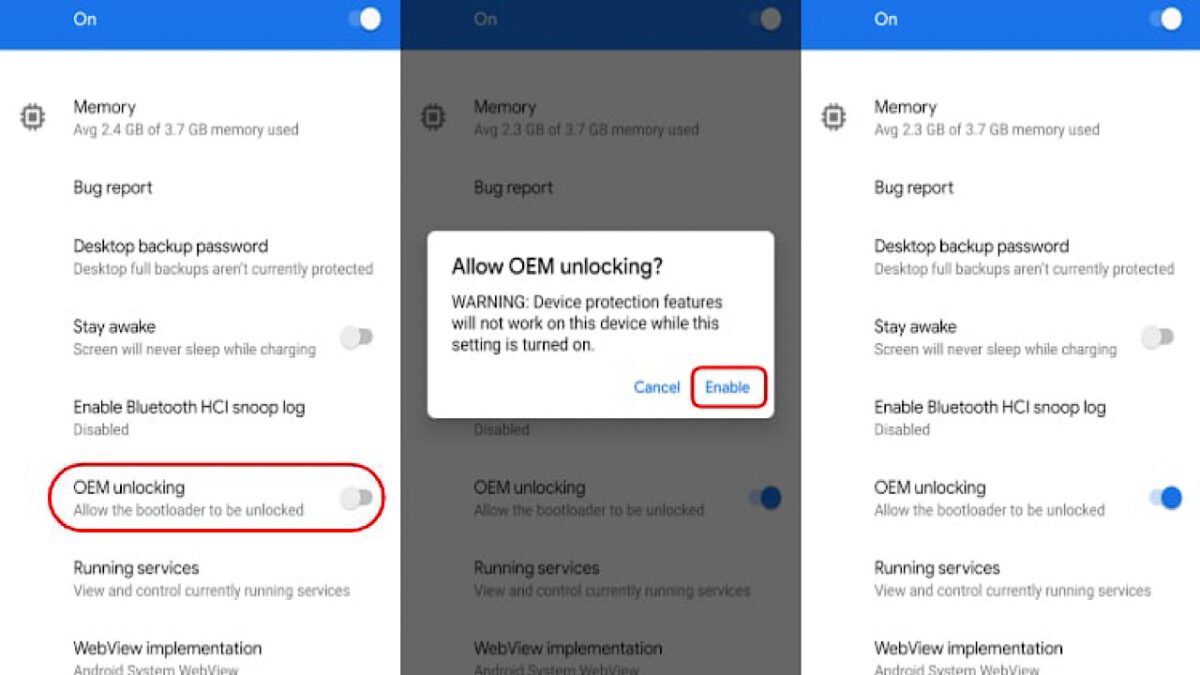
قفل و باز کردن Bootloader
برای بازکردن قفل Bootloader در برخی گوشیهای اندرویدی، ابتدا باید از طریق Developer Options گزینه OEM unlocking را فعال کنید. سپس با استفاده از دستورات خاص در محیط Fastboot و اتصال دستگاه به کامپیوتر، میتوان بوتلودر را باز کرد. بازکردن آن امکان نصب رام سفارشی را فراهم میکند، اما ممکن است امنیت دستگاه کاهش یافته و گارانتی نیز باطل شود.
ارتباط آن با روت کردن گوشی
باز کردن قفل Bootloader اولین گام برای روت کردن گوشی اندرویدی است. بدون بازکردن بوتلودر، امکان نصب فایلهای سیستمی یا دسترسی به ریشه سیستم عامل وجود ندارد. پس از فعالسازی OEM unlocking در Developer Options و بازکردن بوتلودر، میتوان ابزارهایی مانند Magisk را برای روت کردن نصب کرد. این فرایند به کاربران اجازه میدهد کنترل کاملی روی سیستم داشته باشند، اما ریسکهایی مانند کاهش امنیت و باطلشدن گارانتی را به همراه دارد.
خطرات امنیتی احتمالی و گارانتی
باز کردن قفل بوتلودر میتواند خطرات امنیتی جدی به همراه داشته باشد. این کار دستگاه را در برابر بدافزارها و حملات هکری آسیبپذیرتر میکند، زیرا امکان نصب سیستمعاملهای غیررسمی یا دستکاریشده فراهم میشود. همچنین، دادههای شخصی ممکن است در معرض خطر قرار گیرند، زیرا امنیت بوت کاهش مییابد. از نظر گارانتی، اکثر تولیدکنندگان باز کردن بوتلودر را بهعنوان نقض شرایط گارانتی تلقی میکنند که میتواند منجر به لغو گارانتی دستگاه شود.
07
از 10نحوه غیرفعالسازی دولوپر آپشن
اگرچه دولوپر آپشن ابزارهای قدرتمندی برای کاربران حرفهای فراهم میکند، اما در بسیاری از موارد، پس از استفاده یا در صورت نیاز نداشتن به این قابلیتها، بهتر است برای حفظ امنیت و جلوگیری از تغییرات ناخواسته، آن را غیرفعال کنید. برای غیرفعالسازی این بخش کافی است وارد تنظیمات گوشی شوید، به بخش دولوپر آپشن بروید و کلید اصلی بالای صفحه را خاموش کنید. با این کار، تمام گزینههای توسعهدهنده غیرفعال میشوند، بدون اینکه اطلاعات یا تنظیمات گوشی از بین برود.
مراحل غیرفعالسازی
برای غیرفعالسازی Developer Options در گوشیهای اندرویدی، مراحل سادهای وجود دارد که در کمتر از یک دقیقه انجام میشود. ابتدا وارد بخش Settings گوشی شوید و به پایین صفحه بروید تا گزینه Developer Options را پیدا کنید. اگر این گزینه را نمیبینید، ممکن است در بخش System یا Additional settings قرار داشته باشد.
پس از ورود به Developer Options، در بالای صفحه یک کلید روشن/خاموش مشاهده میکنید. با خاموش کردن این کلید، تمامی قابلیتهای دولوپر آپشن غیرفعال میشوند.
بازگردانی تنظیمات به حالت اولیه
اگر میخواهید تمام تغییراتی که در بخش دولوپر آپشن ایجاد کردهاید را به حالت اولیه و پیشفرض بازگردانید، دو روش برای این کار وجود دارد. سادهترین روش این است که وارد تنظیمات شوید، به بخش برنامهها بروید، سپس در بخش تنظیمات روی گزینه Clear data یا Clear storage بزنید. با این کار، تنظیمات بخش Developer Options نیز ریست میشود. روش دوم، بازنشانی کلی تنظیمات گوشی اندروید است که همه تنظیمات سیستم را به حالت کارخانه بازمیگرداند.
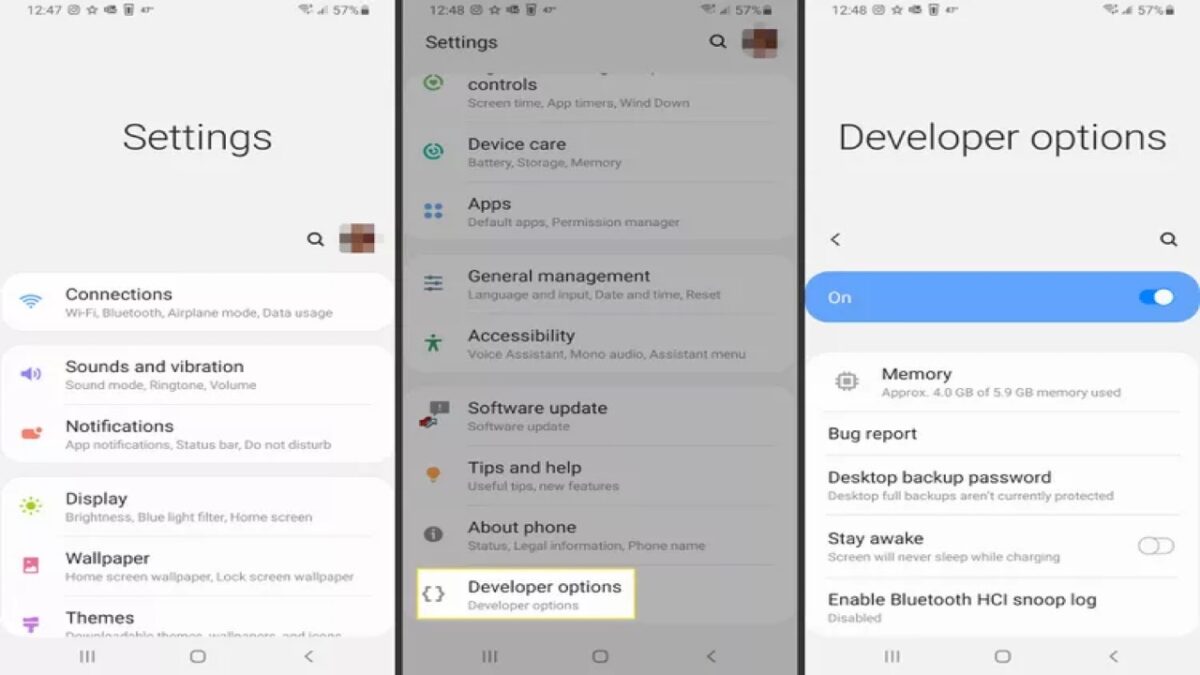
08
از 10نکات امنیتی و هشدارهای مهم
بخش دولوپر آپشن ابزارهای قدرتمندی برای کنترل و شخصی سازی اندروید ارائه میدهد، اما استفاده نادرست از آن میتواند مشکلات جدی ایجاد کند. برخی گزینهها مانند USB Debugging یا OEM unlocking که راه را برای دسترسیهای غیرمجاز یا روت کردن باز میکنند، ممکن است امنیت دستگاه را کاهش دهند. بنابراین، پیش از اعمال هر تغییری در این بخش، بهتر است اطلاعات کافی درباره عملکرد آن گزینه داشته باشید و فقط در صورت نیاز از آن استفاده کنید.
چرا باید با احتیاط از Developer Options استفاده کرد؟
استفاده از دولوپر آپشن اندروید میتواند امکانات پیشرفتهای را در اختیار کاربران قرار دهد، اما انجام تغییرات بدون آگاهی ممکن است باعث بروز مشکلات جدی شود. برخی گزینهها مانند USB Debugging یا OEM unlocking میتوانند امنیت دستگاه را کاهش دهند و راه را برای دسترسیهای غیرمجاز باز کنند.
همچنین، دستکاری تنظیمات گرافیکی، پردازنده یا محدودیتهای پسزمینه میتواند عملکرد دستگاه را مختل کند. به همین دلیل توصیه میشود فقط کاربران حرفهای از این قابلیت استفاده کنند.
محدودیتها و خطرات احتمالی
فعالسازی تنظیمات توسعه دهنده اندروید امکان دسترسی به تنظیمات پیشرفته را فراهم میکند، اما محدودیتها و خطراتی دارد. این گزینهها برای کاربران عادی طراحی نشدهاند و استفاده نادرست از آنها میتواند باعث ناپایداری سیستم، خرابشدن برنامهها یا حتی بریک شدن دستگاه شود. فعالسازی ویژگیهایی مانند USB Debugging یا باز کردن بوتلودر خطر حملات بدافزاری و دسترسی غیرمجاز را افزایش میدهد. همچنین، تغییر تنظیمات نادرست ممکن است گارانتی دستگاه را باطل کند.
تنظیماتی که نباید بدون آگاهی دستکاری شوند
در دولوپر آپشن اندروید برخی تنظیمات نباید بدون آگاهی دستکاری شوند. باز کردن قفل بوتلودر میتواند امنیت دستگاه را به خطر اندازد و گارانتی را باطل کند. همچنین، اگر USB Debugging به طور غیرضروری فعال بماند، خطر دسترسی غیرمجاز را افزایش میدهد.
از طرفی تغییر حداقل عرض صفحه (DPI) یا سرعت انیمیشنها ممکن است رابط کاربری را ناپایدار کند و تنظیم محدودیت فرآیندهای پسزمینه موجب اختلال در عملکرد برنامهها شود. همچنین، فعالسازی نمایش خطاهای ANR یا شبیهسازی نمایشگرهای ثانویه بدون دانش فنی، ممکن است باعث خرابشدن سیستم شود.
09
از 10سخن پایانی
دولوپر آپشن در اندروید، ابزاری قدرتمند اما پنهان برای توسعهدهندگان و کاربران پیشرفته است. این تنظیمات امکاناتی مانند USB Debugging، تغییر سرعت انیمیشنها، باز کردن قفل بوتلودر و مدیریت فرایندهای پسزمینه را فراهم میکنند که برای بهینهسازی یا توسعه اپلیکیشنها مفیدند. بااینحال، دستکاری بدون آگاهی این تنظیمات ممکن است به ناپایداری سیستم، کندی دستگاه یا حتی آسیبهای جبرانناپذیر منجر شود.
از نظر امنیتی، فعالماندن گزینههایی مانند USB Debugging یا بازکردن بوتلودر خطر دسترسی غیرمجاز و بدافزارها را افزایش میدهد. بنابراین، توصیه میشود قبل از انجام هر تغییری، تحقیقات کامل را انجام دهید و فقط تنظیماتی را تغییر دهید که از تأثیرات آنها مطمئن هستید.
10
از 10سؤالات متداول (FAQ)
آیا فعال کردن Developer Options گوشی را کند میکند؟
فعالکردن Developer Options باعث کندشدن گوشی نمیشود. اما تغییرات نادرست تنظیماتی مانند انیمیشنها، DPI یا محدودیت فرایند پسزمینه میتواند عملکرد دستگاه را مختل کند و باعث کندشدن آن شود.
USB Debugging چیست و چه زمانی به آن نیاز داریم؟
قابلیت USB Debugging، حالتی در دولوپر آپشن اندروید است که امکان ارتباط پیشرفته بین گوشی و کامپیوتر را برای توسعهدهندگان فراهم میکند. از این قابلیت برای تست اپلیکیشنها، روت کردن یا نصب رامهای استفاده میشود.
آیا Developer Options باعث باطل شدن گارانتی میشود؟
فعالکردن Developer Options بهخودیخود باعث باطلشدن گارانتی نمیشود، اما اقداماتی مانند بازکردن قفل بوتلودر یا تغییرات سیستمی که از طریق این گزینهها انجام شوند، ممکن است گارانتی دستگاه را باطل کنند.
چگونه بفهمم Developer Options در گوشی من فعال است؟
برای بررسی فعالبودن Developer Options، به تنظیمات گوشی بروید. اگر در منوی اصلی گزینهای به نام Developer Options مشاهده کردید، این قابلیت فعال است.
بهترین تنظیمات پیشنهادی برای افزایش عملکرد گوشی چیست؟
برای افزایش عملکرد گوشی در دولوپر آپشن اندروید، سرعت انیمیشنها را به 0.5x کاهش دهید، محدودیت فرایندهای پسزمینه را تنظیم کنید و USB Debugging را غیرفعال نمایید.